snapseed最新版
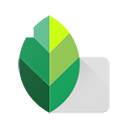
- 軟件類別:主題美化
- 軟件大小:28.2MB
- 更新時(shí)間:2025-06-03T00:23:47
- 軟件版本:V2.21.0.566275366
- 軟件語言:中文
- 廠商:未知
- 軟件等級:

- 相關(guān)標(biāo)簽:
評分:
好評:56
差評:16

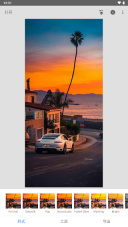
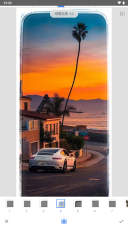
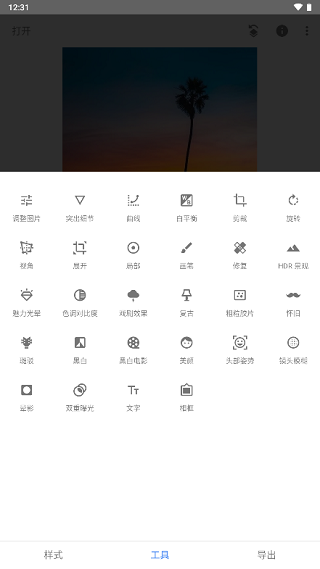
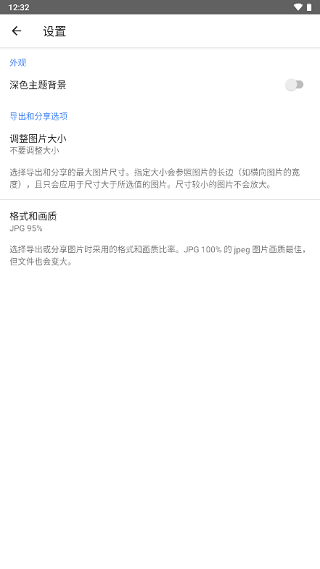
應(yīng)用介紹
Snapseed官方最新版本,這是一款由谷歌傾力打造的圖片編輯軟件。它極具特色,既為追求便捷的“懶人”準(zhǔn)備了一鍵應(yīng)用的濾鏡,又能滿足專業(yè)玩家對圖片精修的嚴(yán)苛要求,同時(shí)還蘊(yùn)藏著各類創(chuàng)意玩法,等待用戶去探索。 Snapseed的優(yōu)勢十分顯著,不僅完全免費(fèi),其界面設(shè)計(jì)更是簡潔大方,操作容易上手,功能強(qiáng)大且實(shí)用。就拿自帶的“蒙版”功能來說,它能助力用戶輕松實(shí)現(xiàn)雙重曝光、局部調(diào)色等復(fù)雜操作。 此外,Snapseed還提供了多達(dá)28種豐富工具,像可隱藏粉刺的修復(fù)工具、便于細(xì)節(jié)處理的畫筆工具,以及增強(qiáng)畫面效果的HDR等。 對于熱愛拍照的朋友們而言,Snapseed無疑是一款不可或缺的修圖利器。如果您有相關(guān)需求,不妨趕快下載體驗(yàn)一番!
snapseed官方最新版本特色
1、29 種工具和濾鏡,包括修復(fù)、畫筆、結(jié)構(gòu)、HDR 和透視等功能(見下面的列表)
2、可打開 JPG 和 RAW 文件
3、可保存?zhèn)€人樣式,方便日后將其應(yīng)用到新照片中
4、局部濾鏡畫筆
5、可通過精確控制微調(diào)所有樣式
snapseed手機(jī)app功能介紹
? 調(diào)整圖片 – 自動(dòng)調(diào)整曝光和顏色,或通過精確控制手動(dòng)調(diào)整
? 突出細(xì)節(jié) – 突顯圖片的表面結(jié)構(gòu)
? 曲線 - 精確控制照片中的亮度等級
? 白平衡 - 調(diào)整顏色讓圖片看起來更自然
? 剪裁 – 將圖片剪裁為標(biāo)準(zhǔn)尺寸或根據(jù)需要自由裁剪
? 旋轉(zhuǎn) – 將圖片旋轉(zhuǎn) 90°,或根據(jù)水平線將傾斜的圖片校正
? RAW 顯影 – 可打開和微調(diào) RAW DNG 文件;將文件無損保存或?qū)С鰹?JPG
? 展開 - 增加畫布尺寸,并以智能方式利用圖片內(nèi)容填充新空間
? 局部調(diào)整 - 知名的“控制點(diǎn)”技術(shù):在圖片上最多設(shè)置 8 個(gè)點(diǎn),然后指定美化效果,接下來的工作交給算法即可
? 畫筆 - 局部調(diào)整曝光、飽和度、亮度或色溫
? 修復(fù) - 移除集體照中的不速之客
? HDR 景觀 - 打造多重曝光效果,讓您的圖片更加出色
? 魅力光暈 - 為圖片添加迷人的光暈,適合時(shí)尚攝影或人像拍攝
? 色調(diào)對比度 - 局部強(qiáng)化陰影、中間色調(diào)和高光部分的細(xì)節(jié)
? 戲劇效果 - 為您的圖片添加世界末日的氛圍(6 種樣式)
? 復(fù)古 - 讓圖片呈現(xiàn)用上世紀(jì)五十、六十或七十年代流行的彩色膠卷所拍攝的效果
? 粗粒膠片 - 通過逼真的顆粒營造出頗具現(xiàn)代感的膠片效果
? 透視 – 校正傾斜的線條并使水平線或建筑物更具幾何之美
? 懷舊 – 借助漏光、刮痕、膠片風(fēng)格等功能,讓圖片充滿懷舊感
? 斑駁 - 通過強(qiáng)烈風(fēng)格特效和紋理疊加,讓圖片呈現(xiàn)前衛(wèi)效果
? 黑白 - 以暗室為靈感,制作出經(jīng)典的黑白照片
? 黑白電影 - 利用逼真的顆粒效果和“洗白”特效,讓圖片呈現(xiàn)黑白電影的風(fēng)格
? 美顏 - 亮眼、提亮面部或嫩膚
? 頭部姿態(tài) - 根據(jù)三維模型調(diào)整人物肖像的姿態(tài)
? 鏡頭模糊 - 為圖片添加焦外成像效果(背景柔化),使其更加美觀,適合人像攝影
? 暈影 - 在圖片的角落添加柔和的陰影,營造出類似用大光圈拍攝的美麗效果
? 雙重曝光 - 以拍攝影片和數(shù)字圖片處理為靈感,提供多種混合模式,讓您可以輕松混合兩張圖片
? 文字 - 添加藝術(shù)化或純文本樣式的文字
? 相框 - 為圖片添加可調(diào)節(jié)尺寸的相框

snapseed基本使用教程
手機(jī)攝影后期修圖APP有很多,對于大部分剛開始接觸后期修圖調(diào)色的同學(xué)來說,Snapseed是最容易上手的APP,這個(gè)修圖APP功能比較全,操作簡單明了,算是最適合新手的專業(yè)修圖APP。這篇教程主要來詳細(xì)講解Snapseed的操作方法以及28種修圖工具的使用。文章較長,建議收藏或分享后慢慢閱讀,邊閱讀邊打開軟件實(shí)操,效果更好。
1、主界面介紹
首先來了解主界面

導(dǎo)入照片后就進(jìn)入這樣的界面,主要是用底部的三個(gè)選項(xiàng)。
樣式: 可以理解為預(yù)設(shè),是軟件本身自帶的一些樣式,簡單點(diǎn)說就是濾鏡,直接選取一個(gè)樣式套用,就可以改變原圖的色調(diào),如果覺得樣式效果不錯(cuò),可以直接套用。

工具: 是此軟件的核心功能,有28個(gè)功能選項(xiàng),后面我們會(huì)重點(diǎn)介紹。

導(dǎo)出: 處理完照片后,點(diǎn)擊這里導(dǎo)出照片,通常我們會(huì)選擇【保存副本】,這項(xiàng)功能會(huì)幫我們保存一張新的照片,【保存】按鈕會(huì)覆蓋原圖,原圖就找不回了。

右上角的三個(gè)按鈕, 從左往右分別是回看、照片信息、軟件設(shè)置功能。

回看: 這里主要有【撤銷】、【重做】、【還原】、【查看修改內(nèi)容】、【QR樣式】等功能。

照片信息: 主要是照片信息,如拍攝時(shí)間地點(diǎn)、使用器材、照片參數(shù)等信息。

軟件設(shè)置: 主要是snapseed軟件的使用基本教程、設(shè)置和幫助。

2、修圖工具
調(diào)整圖片: 此項(xiàng)功能主要是對照片進(jìn)行一些基礎(chǔ)調(diào)整,常用亮度、飽和度、高光、陰影。

亮度: 能夠提升或降低畫面整體的明亮程度,讓畫面變得更暗或者更亮,對【亮度】的調(diào)整是針對畫面整體的。
對比度: 主要提升或降低畫面的亮部與暗部區(qū)域的明暗對比,對比度提升,畫面明暗對比分明;對比度降低,明暗對比越不凸顯,畫面顯得越灰。
飽和度: 指的是照片畫面的色彩的飽滿度,飽和度調(diào)得越高,畫面色彩越鮮艷,飽和度越低,畫面色彩越平淡。
氛圍: 氛圍這項(xiàng)參數(shù)功能比較全面,既能調(diào)整畫面的曝光,也能調(diào)整畫面的色彩,提升氛圍,可以讓畫面的明暗對比變小,色彩也變得越飽滿;降低氛圍,畫面的明暗對比會(huì)變大,色彩會(huì)變得平淡。
高光: 畫面中最亮的那個(gè)區(qū)域即稱之為“高光”區(qū)域,這項(xiàng)參數(shù)主要是提升或降低高光區(qū)域的明亮度,它的調(diào)整只影響畫面中最亮的高光區(qū)域。
陰影: 畫面中最暗的那個(gè)區(qū)域即稱之為“陰影”區(qū)域,這項(xiàng)參數(shù)主要是提升或降低陰影區(qū)域的明亮度,它的調(diào)整只影響畫面中最暗的陰影區(qū)域。
暖色調(diào): 也叫做色溫,調(diào)節(jié)畫面的冷暖色調(diào)的一個(gè)參數(shù),提升暖色調(diào),畫面色彩越偏黃(暖),降低暖色調(diào),畫面色彩越偏藍(lán)(冷)。
突出細(xì)節(jié): 細(xì)節(jié)選項(xiàng)就是對圖片進(jìn)行細(xì)節(jié)處理,讓主體更突出。跟調(diào)整圖片一樣,上下滑動(dòng)選擇選項(xiàng),左右調(diào)整數(shù)值。結(jié)構(gòu)就是增加圖片中的細(xì)節(jié),突出顯示照片中對象的紋理且不影響邊緣。銳化就是增加圖片細(xì)節(jié)的銳度。

曲線: 它的主要作用是用來調(diào)整畫面色彩的,是很好用的調(diào)色工具之一,曲線工具中有許多功能,看起來可能比較復(fù)雜,但只要搞明白曲線調(diào)整的原理,在照片的調(diào)色過程中就能起到很好的作用。
曲線工具中主要有幾個(gè)功能:曲線預(yù)設(shè)、RGB曲線、紅色曲線、綠色曲線、藍(lán)色曲線、亮度曲線。

### 曲線預(yù)設(shè) 當(dāng)點(diǎn)擊進(jìn)入【曲線】工具,會(huì)自動(dòng)進(jìn)入曲線調(diào)整界面。這是軟件根據(jù)照片曝光與色彩自動(dòng)匹配的預(yù)設(shè)調(diào)整,類似自動(dòng)調(diào)整功能,也就是曲線預(yù)設(shè),它是底部菜單最右側(cè)按鈕。其中有近三十種預(yù)設(shè),若想快速調(diào)色,可一鍵套用;若覺得不合適,調(diào)整到第一項(xiàng)“中性”,讓照片恢復(fù)原始狀態(tài),之后再手動(dòng)調(diào)整其他曲線。
② RGB曲線: 點(diǎn)擊底部最左邊的菜單,就能看到5條曲線選擇按鈕,排在首位的便是RGB曲線。其主要功能為提亮或壓低畫面曝光,增強(qiáng)或減弱畫面的對比度。既能夠?qū)Ξ嬅嬲w進(jìn)行調(diào)節(jié),也可以分別針對畫面的暗部、中間亮部以及亮部進(jìn)行調(diào)整。要是想提升或壓低整體畫面的曝光,僅需在曲線中間添加1個(gè)錨點(diǎn),接著按住錨點(diǎn)向左上角拉動(dòng),就能提升整體畫面曝光,若向右下角拉動(dòng),整體曝光就會(huì)降低。
③ 紅色曲線: 紅色曲線可對畫面的紅色與青色這兩種顏色進(jìn)行調(diào)整。當(dāng)按住紅色曲線上的錨點(diǎn)向上拉動(dòng)時(shí),畫面的紅色會(huì)增多;若向下拉動(dòng),畫面的青色會(huì)增多。值得注意的是,調(diào)整紅色曲線并不會(huì)影響畫面中其他顏色曲線。要是想讓整個(gè)畫面增添紅色調(diào),只需在紅色曲線中間添加1個(gè)錨點(diǎn),然后按住該錨點(diǎn)往左上角拉動(dòng)就行;而按住錨點(diǎn)往右下角拉動(dòng),畫面就會(huì)增加青色調(diào)。
④ 綠色曲線: 綠色曲線可對畫面的綠色與洋紅色進(jìn)行調(diào)整。當(dāng)按住綠色曲線上的錨點(diǎn)向上拉動(dòng)時(shí),畫面的綠色會(huì)增多;若向下拉動(dòng),畫面的洋紅色會(huì)增多。而且,調(diào)整綠色曲線不會(huì)影響畫面中其他顏色曲線。要是想讓整個(gè)畫面增添綠色調(diào),就在綠色曲線中間添加1個(gè)錨點(diǎn),然后按住該錨點(diǎn)往左上角拉動(dòng);要是按住錨點(diǎn)往右下角拉動(dòng),畫面就會(huì)增添洋紅色調(diào)。
⑤ 藍(lán)色曲線: 藍(lán)色曲線能夠?yàn)楫嬅嬲{(diào)整兩種顏色,藍(lán)色與黃色,按住藍(lán)色曲線上的錨點(diǎn)往上拉可為畫面增加藍(lán)色,往下拉則增加黃色,調(diào)整藍(lán)色曲線不會(huì)對畫面中的其他顏色曲線有影響。
如果想要為整個(gè)畫面增加藍(lán)色調(diào),那么在藍(lán)色曲線中間打1個(gè)錨點(diǎn),按住往左上角拉動(dòng)即可;按住錨點(diǎn)往右下角拉動(dòng),畫面中則會(huì)增加黃色調(diào)。
⑥ 亮度曲線: 亮度曲線的基本作用和RGB曲線相似,只不過有一點(diǎn)區(qū)別,RGB曲線只能調(diào)整畫面的曝光,而亮度曲線除了能調(diào)整曝光之外,還能影響色彩飽和度。亮度曲線上的錨點(diǎn)提升,畫面越亮的同時(shí),色彩也越明亮;亮度曲線上的錨點(diǎn)降低,畫面越暗的同時(shí),色彩也越暗淡。
白平衡: 白平衡主要能夠調(diào)整兩個(gè)參數(shù):色溫和著色,色溫能夠調(diào)整畫面的色調(diào),色溫往右調(diào)整畫面色調(diào)偏暖,色溫往左調(diào)整,畫面色調(diào)偏冷;著色主要影響畫面的色調(diào),往右調(diào)整畫面的色調(diào)偏洋紅色,往左調(diào)整畫面的色調(diào)偏青綠色。

裁剪: 主要是對畫面進(jìn)行裁切,如果照片拍攝到多余的前景或背景,通過裁切畫面能夠獲得更好的構(gòu)圖,這里可以自由裁切,也可以選擇下方的裁剪比例進(jìn)行裁切。

旋轉(zhuǎn): 能夠旋轉(zhuǎn)照片,和水平翻轉(zhuǎn)照片。有些照片普通視角下看起來比較一般,通過旋轉(zhuǎn)處理之后,視覺沖擊感立刻變得不同。在【旋轉(zhuǎn)】工具的底部菜單中,僅有兩項(xiàng)調(diào)整功能,一是水平翻轉(zhuǎn)照片,二是讓照片旋轉(zhuǎn)90度的按鈕。

視角: 在安卓手機(jī)中叫做“視角”,蘋果手機(jī)中叫做“透視”。它主要是調(diào)整畫面的水平和傾斜度的,一般用來處理拍得不水平的地平線,歪斜的建筑樓房類照片。風(fēng)光照片中,一般都會(huì)有地平線、海平面、天際線等水平線條,這些線條如果在前期拍攝時(shí)手機(jī)沒有端平,拍出來就是傾斜的,需要使用透視工具調(diào)整水平。

展開: 展開過程中的內(nèi)容與操作并不繁瑣,其主要作用在于,當(dāng)構(gòu)圖顯得過于飽滿時(shí),能夠進(jìn)行二次調(diào)整;同時(shí),還能更為自由地為照片添加邊框,比如白邊框、黑邊框。只需點(diǎn)擊展開框的邊緣,就能對展開的大小及范圍進(jìn)行調(diào)節(jié)。若使用雙指閉合操作,可按比例進(jìn)行調(diào)整。完成展開操作后,系統(tǒng)會(huì)自動(dòng)進(jìn)行智能填補(bǔ)。展開在選擇和使用方面,與變形類似,智能填色都需要在純色、具有規(guī)律或者邊緣不太復(fù)雜的畫面中才能開展。

局部: 局部顧名思義就是對照片的局部進(jìn)行調(diào)整,比如需要照片的中心變亮,而其余部分不變,這個(gè)時(shí)候用的就是局部工具。【調(diào)整圖片】里的各項(xiàng)參數(shù)都是針對畫面全局的調(diào)整,有時(shí)全局調(diào)整并不會(huì)兼顧到畫面的每一個(gè)區(qū)域,那么局部調(diào)整就能夠起到很好的彌補(bǔ)作用。
局部工具主要能夠調(diào)整4項(xiàng)參數(shù),亮度、對比度、飽和度、結(jié)構(gòu),它的調(diào)整原理是,我們點(diǎn)擊照片中想要調(diào)整的某個(gè)區(qū)域,即出現(xiàn)一個(gè)調(diào)整圓點(diǎn),上下滑動(dòng)畫面就會(huì)出現(xiàn)4個(gè)調(diào)整參數(shù);用兩個(gè)手指滑動(dòng)畫面,會(huì)出現(xiàn)一個(gè)圓框,圓框內(nèi)的紅色區(qū)域即表示【局部】工具影響的范圍,我們可以自行調(diào)整局部工具的范圍大小,可對4個(gè)參數(shù)分別進(jìn)行調(diào)整。

畫筆: 畫筆工具可針對局部區(qū)域的曝光與色彩進(jìn)行調(diào)節(jié),主要涉及4個(gè)參數(shù):加光減光、曝光、色溫、飽和度。加光減光和曝光均用于調(diào)整畫面亮度,只是加光減光的調(diào)整力度相對較小,曝光的力度更大。色溫和飽和度則是用于調(diào)整色彩的兩個(gè)參數(shù)。在底部菜單的中間位置,設(shè)有調(diào)整畫筆強(qiáng)度的按鈕,借助兩個(gè)上下方向的“小箭頭”來完成調(diào)節(jié)。

修復(fù):其核心功能在于清理畫面里的雜物與污點(diǎn)。針對較小的背景雜物,處理效果尚佳;然而,面對較大的背景雜物,處理就有所欠缺,難以清理得徹底,畫面會(huì)殘留痕跡,整體處理成效不及專業(yè)的雜物修復(fù)軟件TouchRetouch 。在執(zhí)行雜物清除操作時(shí),只需直接涂抹背景雜物。要是背景較為雜亂,可通過雙指將照片放大至最大,隨后逐一對雜物進(jìn)行涂抹清除。

HDR景觀: 主要能夠增加HDR 效果,讓畫面的曝光色調(diào)更加均勻,但這里面的HDR效果大都比較夸張,不太建議使用這項(xiàng)工具。

魅力光暈: 魅力光暈是一個(gè)能夠?qū)Ξ嬅嫔{(diào)進(jìn)行柔化處理的濾鏡,添加魅力光暈后,畫面會(huì)變得輕微模糊,但又不是全無細(xì)節(jié),能夠讓畫面產(chǎn)生一定的夢幻、朦朧、柔美的意境,適合用于色彩夢幻的風(fēng)光照片和情緒突出的人像照片中。

色調(diào)對比度: 色調(diào)對比度可針對全局畫面的對比度進(jìn)行分區(qū)域調(diào)節(jié),能分別對高色調(diào)、重色調(diào)、低色調(diào)區(qū)域單獨(dú)調(diào)整對比度,而且調(diào)整力度十分柔和,能優(yōu)化畫面的色調(diào)細(xì)節(jié)。與此同時(shí),它還能保護(hù)高光與陰影,使高光和陰影部分的細(xì)節(jié)得以展現(xiàn)。色調(diào)對比度適用于各類照片,盡管調(diào)整力度較小,卻能大幅提升照片的細(xì)節(jié)與質(zhì)感,宛如具備一鍵提升畫面質(zhì)感和細(xì)節(jié)的功效。

戲劇效果: 戲劇效果也是一個(gè)調(diào)色濾鏡,這里面的調(diào)色效果不算太好,一般不太建議使用。

復(fù)古: 濾鏡中的色調(diào)主要偏向于復(fù)古、厚重的色調(diào),暗角較重,色調(diào)偏暗,給人一種古舊沉重的感覺,適合一些紀(jì)實(shí)、建筑類照片的后期調(diào)色。

粗粒膠片: 粗粒膠片濾鏡中的色調(diào)偏向于小清新、日系、膠片感的色調(diào),畫面中會(huì)增加一些顆粒感以營造膠片的質(zhì)感,粗粒膠片濾鏡適合用于靜物、人像、街拍、建筑等照片的后期調(diào)色。

懷舊: 懷舊也是一鍵調(diào)色的濾鏡效果,能夠營造比較老舊的照片效果。

斑駁: 斑駁濾鏡主要是給照片添加一些粗糙的紋理以及一些懷舊的色調(diào)效果,這個(gè)濾鏡效果的色調(diào)稍微有點(diǎn)夸張,一般不太建議使用。

黑白: 黑白濾鏡能夠讓照片一鍵由彩色變?yōu)楹诎咨{(diào),而且有多種黑白色調(diào)風(fēng)格可以選擇,對比、明亮、昏暗、膠片等多種風(fēng)格,能夠?qū)α炼取Ρ榷取⒘6葐为?dú)進(jìn)行調(diào)整,是把彩色照片調(diào)整為黑白照片的一個(gè)最快最直接的方式。

黑白電影: 黑白電影也是一鍵調(diào)為黑白的濾鏡效果,相比黑白,它會(huì)給畫面增加一些電影氛圍感。

美顏: 美顏工具主要是能夠美化人物膚色,選擇底部的調(diào)整效果,同時(shí)還可以調(diào)整面部提亮、嫩膚、兩眼幾個(gè)參數(shù),能夠更好的美化膚色。
注意: 這一功能需要有人像才可以使用。

頭部姿勢: 主要是調(diào)整人物頭部的一些效果,調(diào)整瞳孔大小、笑容、焦距這3項(xiàng)參數(shù),對人物的眼神、臉部笑容有更好的調(diào)整。
注意: 這一功能同樣需要有人像才可以使用。

鏡頭模糊: 鏡頭模糊主要是能夠增加背景的虛化效果,可以選擇不同的虛化形式、虛化范圍和強(qiáng)度。但是這個(gè)虛化效果的添加并不太自然,建議謹(jǐn)慎使用。

暈影: 主要作用是增加照片的暗角,讓畫面的中間主體景物部分更加明亮,在一些暗調(diào)的照片中增加適當(dāng)?shù)陌到悄軌蛟鰪?qiáng)畫面的氛圍和主題,使用兩個(gè)手指滑動(dòng)畫面即可調(diào)整暈影的范圍。

雙重曝光: 所謂雙重曝光,其實(shí)就是兩張照片疊加在一起得到的畫面效果,如果是多張照片疊加,就是多重曝光了。雙重曝光工具最好結(jié)合蒙版功能操作會(huì)有更好的效果。

文字: 文字工具能夠在畫面中添加文字,只是Snapseed的文字工具并不那么強(qiáng)大,而且對中文支持度也不算太高,中文字體很少,比較適合添加英文,一般比較常用來給照片添加水印。

相框: 相框工具主要是能夠給照片添加邊框效果,但這里面的邊框效果不算太好,盡量選擇一些簡潔的邊框效果添加。

好啦,以上就是snapseed軟件的所有功能的詳細(xì)講解,常用的主要是前面的基礎(chǔ)工具,后面的濾鏡工具用到比較少,最重要的是,需要熟悉各項(xiàng)工具的主要功能和作用,掌握后期修圖的思路,這樣才能更加系統(tǒng)的掌握攝影后期修圖技能。希望以上內(nèi)容對你有所幫助!!
snapseed怎么摳圖和換背景
用Snapseed開啟要解決的照片,比如下邊這張海灘美女背影圖。

點(diǎn)一下曲線圖專用工具。

將左下方的小圈圈拖拽到頂端,這時(shí)候全部照片便會(huì)變?yōu)槿椎膱D片。

點(diǎn)一下頁面上邊的*個(gè)按鍵,然后挑選“查詢改動(dòng)內(nèi)容”。

點(diǎn)一下“曲線圖”,然后點(diǎn)一下畫筆工具。

用手指將全部角色都擦抹掉,隨后點(diǎn)一下左上方第二個(gè)按鍵,即全選按鍵。

那樣全部角色就被摳出了。但是角色邊上也有一些不必要的情況。

更新日志
v2.22.0.633363672版本
? 在“設(shè)置”中添加了對深色主題模式的支持
? Bug修復(fù)
2025-06-03T00:23:47
Snapseed最新版是一款功能強(qiáng)大的手機(jī)圖像編輯應(yīng)用,提供專業(yè)級的攝影后期處理工具。它擁有豐富的濾鏡、調(diào)色和特效功能,支持精確的局部調(diào)整和層次優(yōu)化,幫助用戶輕松打造完美照片。界面簡潔直觀,操作流暢,適合攝影愛好者和專業(yè)人士使用。
軟件信息
- 軟件大小:28.2MB
- 當(dāng)前版本:V2.21.0.566275366
- 是否收費(fèi):免費(fèi)
- 游戲語言:簡體中文
- 軟件類別:主題美化
- 更新時(shí)間:2025-06-03T00:23:47
- 廠商:未知
- 軟件等級:

- 相關(guān)標(biāo)簽:
- 權(quán)限說明:點(diǎn)擊查看
- 隱私說明: 點(diǎn)擊查看
最新熱門
本類排行
-
1
zarchiverpro無廣告
5MB
-
2
車圣風(fēng)控管家
17.1MB
-
3
順豐金融
36.6MB
-
4
優(yōu)友約伴交友(原茶館圈社交)
57.53MB
-
5
冒險(xiǎn)島懷舊版
464.1MB
-
6
Photolab
27.6MB
-
7
山西晉稅通
36.9MB
-
8
駕考寶典2025版
236.17MB
-
9
明陞隨身助手
3.1MB
-
10
Mc音樂庫
6.3MB
-
 zarchiverpro無廣告
zarchiverpro無廣告ZArchiver Pro版,這可是一款實(shí)力強(qiáng)勁的解壓軟件!這款的ZArchiver Pro應(yīng)用程序,能助力用戶在手機(jī)上解壓各類軟件,主流格式統(tǒng)統(tǒng)支持,像RAR、ZIP、7z這些壓縮文件都不在話下,就連帶有密碼保護(hù)的壓縮文件也能輕松應(yīng)對。它操作極為簡便,全程干擾。不僅如此,該軟件還能把文件壓縮成卷,方便對大型文件進(jìn)行共享與管理。而且支持多種語言,比如英語、俄語、中文等。軟件還具備多線程解壓縮功能,大大節(jié)省用戶時(shí)間。有需求的朋友不妨下載體驗(yàn)一番!
-
 車圣風(fēng)控管家
車圣風(fēng)控管家車圣風(fēng)控管家,這是一款專門為車主朋友們精心打造的汽車風(fēng)險(xiǎn)掌控類app。它具備車輛監(jiān)管、汽車導(dǎo)航、風(fēng)險(xiǎn)控制等諸多實(shí)用功能,能夠助力您輕松駕駛,放心購車。趕緊來綠色資源網(wǎng)下載,親身體驗(yàn)一番吧!
-
 順豐金融
順豐金融順豐金融,一款便捷的支付軟件。它操作極為簡便,安全可靠性更是毋庸置疑。軟件功能豐富多樣,涵蓋轉(zhuǎn)賬、收款等,并且這些功能統(tǒng)統(tǒng)免費(fèi)。別再猶豫,趕快下載體驗(yàn)吧!
-
 飛韻聽書正版
飛韻聽書正版飛韻聽書app是一個(gè)匯聚海量各類電子書的閱讀平臺。用戶能夠挑選自己鐘愛的小說進(jìn)行觀看,尤其是其中的聽書功能,深受大家喜愛。這里的聽書內(nèi)容均由知名說書人朗讀,并且用戶可以直接免費(fèi)使用。
-
 小磊軟件庫5.0修復(fù)版
小磊軟件庫5.0修復(fù)版小磊軟件庫 5.0 修復(fù)版,這可是一款人氣頗高的資源下載軟件喲!小磊軟件庫 5.0 修復(fù)版 app 給咱們準(zhǔn)備了海量精品資源,像電影、音樂、電視劇、游戲、軟件之類的應(yīng)有盡有。它的下載速度超給力,還支持多線程下載呢,極大地提升了下載效率。并且呀,會(huì)持續(xù)為用戶更新軟件內(nèi)容。要是你有下載各類資源的需求,那不妨嘗試一下這款軟件!
-
 幻影分身
幻影分身幻影分身作為一款應(yīng)用多開工具,可實(shí)現(xiàn)應(yīng)用分身,助您輕松劃分生活與工作場景。它支持微信、QQ、微博等眾多應(yīng)用的多開。使用時(shí),只需進(jìn)入應(yīng)用中心,就能自由選擇添加需多開的應(yīng)用,并及時(shí)做好標(biāo)記,如此便可批量多開應(yīng)用,達(dá)成應(yīng)用分身的目的。同時(shí),還能為分身應(yīng)用標(biāo)記名稱,快速區(qū)分主應(yīng)用,讓身份切換更為便捷。另外,通過查詢活動(dòng),依據(jù)活動(dòng)描述,能輕松知曉獲取會(huì)員的流程與規(guī)則。您還可以輕松邀請好友,遵循規(guī)則及時(shí)查看會(huì)員到期時(shí)間。不僅如此,還能及時(shí)管理分身應(yīng)用,及時(shí)接收消息,且消息提醒更為精準(zhǔn)。
- 查看更多
-
 相冊app
相冊app在現(xiàn)代手機(jī)應(yīng)用中,相冊App是每個(gè)用戶日常生活中的必備工具。它不僅僅是一個(gè)存儲照片和視頻的地方,更是一個(gè)智能管理與整理照片的系統(tǒng)。通過強(qiáng)大的功能,用戶可以輕松實(shí)現(xiàn)照片的自動(dòng)分類、智能搜索、快速編輯與分享。無論是單純的回憶留存,還是為社交平臺準(zhǔn)備素材,相冊App都能提供高效便捷的服務(wù)。
-
 手機(jī)購物軟件
手機(jī)購物軟件想要用手機(jī)輕松購物,享受便捷生活?本頁為您匯總了熱門手機(jī)購物軟件,包括綜合電商、品牌特賣、二手交易以及優(yōu)惠比價(jià)類App,讓您隨時(shí)隨地購買心儀商品。不管是搶折扣、領(lǐng)優(yōu)惠券,還是比價(jià)格、查評價(jià),這些購物軟件都能滿足您的需求,為您打造省時(shí)省錢的購物體驗(yàn)!
-
 每天記賬軟件
每天記賬軟件每天記賬軟件推薦為用戶精心挑選了幾款實(shí)用的記賬工具,這些應(yīng)用操作簡單,界面清晰,支持日常開支與收入的快速記錄,還提供數(shù)據(jù)分析和預(yù)算提醒功能,幫助您輕松掌握個(gè)人財(cái)務(wù)情況。無論是日常消費(fèi)管理還是長期理財(cái)規(guī)劃,這些記賬軟件都是您的得力助手。快來挑選下載,養(yǎng)成每天記賬的好習(xí)慣吧!
-
 無廣告的看小說軟件
無廣告的看小說軟件這些無廣告的小說軟件通常都具備簡單易用的界面,提供了豐富的小說資源,涵蓋了各種類型的小說,如玄幻、言情、科幻、歷史、懸疑等,滿足不同讀者的需求。無論你是追新小說還是經(jīng)典老書,這些軟件都能提供一站式的閱讀體驗(yàn)。此外,許多無廣告的閱讀軟件還支持離線下載功能,用戶可以在沒有網(wǎng)絡(luò)的情況下繼續(xù)閱讀,十分適合通勤或長途旅行時(shí)使用。
-
 玩機(jī)必備軟件大全
玩機(jī)必備軟件大全玩機(jī)必備軟件大全為您精心推薦了一系列提升手機(jī)使用體驗(yàn)的實(shí)用軟件,幫助您充分發(fā)揮手機(jī)的潛力。這些軟件涵蓋了日常生活的各個(gè)方面,包括系統(tǒng)優(yōu)化、文件管理、辦公協(xié)作、社交溝通、娛樂消遣等。無論是清理垃圾文件、提升手機(jī)性能,還是管理照片、視頻、文檔,您都能找到適合的工具。此外,還有強(qiáng)大的多任務(wù)處理、手寫識別、語音助手等功能,極大提高了工作效率和娛樂體驗(yàn)。想要讓手機(jī)更加高效、便捷,這些必備軟件將是您的最佳選擇,讓您的手機(jī)生活更加智能化!
-
 畫質(zhì)修改器推薦有哪些軟件免費(fèi)
畫質(zhì)修改器推薦有哪些軟件免費(fèi)今天小編就給大家?guī)碜钚碌漠嬞|(zhì)修改器推薦,為玩家提供一站式游戲畫質(zhì)優(yōu)化解決方案,通過簡易操作實(shí)現(xiàn)畫質(zhì)顯著提升,涵蓋解鎖高清分辨率、高幀率模式,以及視野拓寬、紋理增強(qiáng)等功能。下面就跟著小編一起來看看推薦的 APP 吧。
- 查看更多
-
 motionleap
motionleapmotionleap是一款超多人都在使用的動(dòng)圖制作神器軟件,可以讓靜態(tài)照片在這款軟件中變得能夠自己進(jìn)行移動(dòng),輕輕松松讓原本枯燥的照片變得生動(dòng)起來,操作起來難度也不大,就算沒有任何基礎(chǔ)知識的朋友也可以快速的上手使用,那么,感興趣的小伙伴快來下載體驗(yàn)吧。
-
 相片大師
相片大師相片大師官網(wǎng)的最新版本允許用戶在此全面編輯圖片,提高照片質(zhì)量。無論何時(shí)使用,都能美化各類圖片。網(wǎng)站提供了豐富的編輯工具,供用戶自由操作,確保能即時(shí)制作出滿意的效果。
-
 魔術(shù)橡皮擦
魔術(shù)橡皮擦魔術(shù)橡皮擦工具讓每個(gè)人每次只需幾秒鐘就能快速摳圖。無論主體是人物還是物品,都能精準(zhǔn)處理。您可以將原圖保存到本地,并在各種場合中使用該工具,使后續(xù)的圖片編輯更加便捷。
-
 pr美圖易圖
pr美圖易圖pr美圖易圖是一款能夠隨時(shí)提供多樣體驗(yàn)的手機(jī)圖片編輯軟件。該軟件提供了豐富的圖片編輯功能,可以根據(jù)需要更換各種背景特效,以多元化的手段滿足用戶對背景設(shè)定的各種需求,便于用戶全面編輯和裁剪圖片。
-
 趣玩圖編輯手機(jī)版
趣玩圖編輯手機(jī)版趣玩圖app,堪稱一款極為實(shí)用的圖片編輯軟件。它涵蓋了圖片美化、圖片裁剪、圖片濾鏡、視頻剪輯等諸多實(shí)用功能,等待您來親身感受,為您的生活注入別樣樂趣。該軟件提供豐富多樣的修圖功能,像濾鏡、美顏、修圖、馬賽克等一應(yīng)俱全。用戶能夠?qū)ψ约号臄z的照片進(jìn)行精心處理,使其更加賞心悅目。此外,趣玩圖app還提供免費(fèi)的背景圖與貼圖,用戶可依據(jù)自身需求,添加個(gè)性化元素,打造獨(dú)一無二的作品。 軟件特色:1、設(shè)有極簡與高級這兩種拍攝模式,用戶能夠依據(jù)自身需求進(jìn)行挑選。
-
 奇幻摳圖畫筆軟件手機(jī)版
奇幻摳圖畫筆軟件手機(jī)版奇幻摳圖畫筆軟件是一款極為智能的手機(jī)摳圖工具。該平臺的摳圖功能十分強(qiáng)大,無論你有何種摳圖需求,它都能滿足。不僅如此,這款軟件還支持在線直接制作證件照,線上提供的尺寸選擇豐富多樣,一鍵操作即可快速應(yīng)用。 軟件特色:1、能讓你直接在線摳圖,滿足多種不同的摳圖需求。
- 查看更多






































